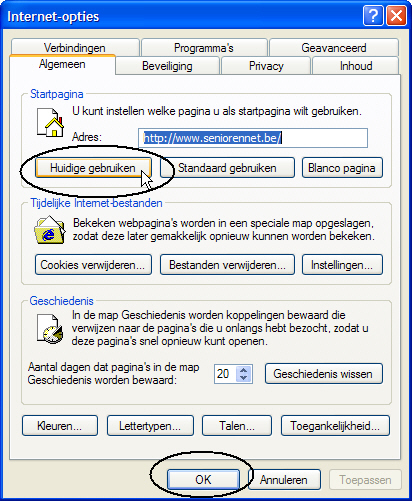 Als je nog maar net je eerste stapjes op het internet heb gezet, is een grote vraag ‘hoe verander ik in hemelsnaam die eerste pagina?’. Wees gerust, je gaat je hele computerleven niet moeten slijten met dezelfde pagina van je computerfabrikant als startpagina. Deze tutorial legt je uit hoe je dit kan via enkele kliks kan wijzigen.
Als je nog maar net je eerste stapjes op het internet heb gezet, is een grote vraag ‘hoe verander ik in hemelsnaam die eerste pagina?’. Wees gerust, je gaat je hele computerleven niet moeten slijten met dezelfde pagina van je computerfabrikant als startpagina. Deze tutorial legt je uit hoe je dit kan via enkele kliks kan wijzigen.
Waarom mijn startpagina veranderen?
Soms is het instellen van een ander startpagina gemakshalve nuttig. Lees je bijvoorbeeld iedere dag het nieuws van diezelfde nieuwswebsite? Of controleer je dagelijks voor je vertrek nog eens de uren van de bus? Het bespaart heel wat tijd om die pagina te openen bij het dubbelklikken op je interneticoontje, dan iedere keer het adres volledig te moeten ingeven. Soms is het ook mogelijk dat automatisch de startpagina veranderd is. In dat geval heb je misschien te maken met spyware op je computer, een goede antivirus kan dit verhelpen.
Hoe wijzig ik mijn startpagina?
In Internet Explorer:
1. Klik in de menubalk bovenaan het scherm op ‘extra’.
2. Kies vervolgens voor ‘internetopties’.
3. Klik op het tabblad ‘algemeen’.
4. Vul in het desbetreffende vak je gewenste startpagina in. Bijvoorbeeld msn.be of google.com.
5. Verder heeft u momenteel binnen Internet Explorer nog de keuze tussen 3 opties.
- Use current: via deze optie behoudt je je huidige startpagina. Wanneer je hiervoor kiest, druk je simpelweg op ‘OK’.
- Use default: Hiermee wordt de standaard-startpagina van je computer ingesteld. Dit kan bijvoorbeeld de pagina van je computerfabrikant of computerwinkel zijn.
- Use blanc: Simpelweg gezegd ‘gebruik niets’. Je krijgt dan bij het opstarten van de browser een lege pagina te zien zonder welbepaalde webpagina. Bevestig ook hierbij met ‘OK’.
In Firefox:
1. Open Firefox via een dubbele klik op het Firefox-icoontje, of start Firefox via Start – Alle programma’s – Mozilla Firefox.
2. Surf naar de webpagina die je als startpagina wenst.
3. Klik op ‘extra’ bovenaan in de balk van de webpagina.
4. Klik op ‘opties’ en vervolgens tabblad.
5. Kies vervolgens voor ‘tabblad algemeen’.
6. Selecteer daarin ‘huidige pagina gebruiken’.
7. Bevestig met ‘OK’.
Hoe komt het dat mijn startpagina automatisch is gewijzigd?
Het automatisch wijzigen kan te wijten zijn aan verschillende oorzaken. Bijvoorbeeld:
1. Je hebt bij het invullen van een wedstrijdformulier of enquête aangevinkt ‘deze webpagina als startpagina gebruiken.’
2. Je computer kan besmet zijn met spyware die het verhinderd dat je de startpagina van de computer kan wijzigen.
3. Toolbars zorgen er vaak voor dat computers hun browsers automatisch wijzigen. Wees dus gewaarschuwd met zulke leuke balken die je emoticons of andere extra’s aanbieden. Vaak zorgen ze later niet voor zoveel plezier.